- ฐานความรู้
- บัญชีและการตั้งค่า
- การผสานการทำงาน
- ซิงค์บันทึกการประชุม Microsoft Teams และทรานสคริปต์ไปยัง HubSpot
ซิงค์บันทึกการประชุม Microsoft Teams และทรานสคริปต์ไปยัง HubSpot
อัปเดตล่าสุด: 14 พฤศจิกายน 2025
สามารถใช้ได้กับการสมัครใช้บริการใดๆ ต่อไปนี้ ยกเว้นที่ระบุไว้:
-
ต้องมีสิทธิ์สำหรับบางฟีเจอร์
หลังจากเชื่อมต่อแอป Microsoft Teams กับบัญชี HubSpot ของคุณแล้วคุณสามารถซิงค์ข้อมูล Microsoft Teams กับ HubSpot ได้โดยอัตโนมัติรวมถึง:
- ซิงค์บันทึกวิดีโอการประชุมและการถอดเสียงที่ Microsoft Teams สร้างขึ้นโดยอัตโนมัติไปยัง HubSpot
- ซิงค์ข้อมูลผู้เข้าร่วมกับบันทึกการติดต่อที่มีอยู่ใน HubSpot
- สร้างบันทึกการติดต่อใหม่สำหรับผู้เข้าร่วมประชุมที่ยังไม่ได้อยู่ใน CRM
- เข้าถึงการประชุม Microsoft Teams ในดัชนีการเข้าพบลูกค้า
- ดูตัวอย่างบันทึกการประชุม Microsoft Teams และทรานสคริปต์ได้อย่างรวดเร็วในบันทึกที่เกี่ยวข้อง
- ใช้ Conversation Intelligence (CI) เพื่อวิเคราะห์ทรานสคริปต์การประชุม Microsoft Teams ของคุณเพิ่มเติม (Sales Hub หรือ Service Hub Professional หรือ Enterprise เท่านั้น)
ก่อนที่คุณจะเริ่มต้น
ตรวจสอบให้แน่ใจว่าคุณได้เชื่อมต่อ Microsoft Teams เวอร์ชันติดตั้งเต็มกับบัญชี HubSpot ของคุณแล้ว หากคุณเชื่อมต่อตัวเลือกการติดตั้งแบบจำกัดให้ถอนการติดตั้งแอปและติดตั้งตัวเลือกการติดตั้งแบบเต็ม
โปรดทราบ: สำหรับการบันทึกการประชุมและการถอดเสียงเพื่อซิงค์กับ HubSpot การประชุมจะต้องมีกิจกรรมปฏิทินที่เกี่ยวข้องใน Microsoft Teams หรือ Microsoft Outlook หากไม่มีกิจกรรมในปฏิทิน HubSpot จะไม่สามารถดึงข้อมูลการบันทึกและการถอดเสียงได้
หากต้องการซิงค์บันทึกการประชุม Microsoft Teams และการถอดเสียงไปยัง HubSpot ให้ทำตามขั้นตอนด้านล่างเพื่อตั้งค่า PowerShell และให้สิทธิ์แก่ผู้ใช้
หากคุณตั้งค่านโยบายการเข้าถึงแอปพลิเคชันผ่านการซิงค์การสัมมนาทางเว็บของ PowerShell for Microsoft Teams กับ HubSpot แล้วคุณสามารถข้ามขั้นตอนนี้ได้
ตั้งค่า PowerShell และเชื่อมต่อกับ Microsoft Teams
- ทำตามคำแนะนำในบทความนี้เพื่อติดตั้ง PowerShell ในระบบปฏิบัติการของคุณ
- เปิด PowerShell ในระบบของคุณ:
-
- Mac: เปิดเทอร์มินัลและเรียกใช้
pwshเพื่อเปิดตัว PowerShell - Windows: ค้นหา "PowerShell" ในเมนูเริ่มต้นจากนั้นคลิกเรียกใช้ในฐานะผู้ดูแลระบบ
- Mac: เปิดเทอร์มินัลและเรียกใช้
- เรียก
Connect-MicrosoftTeamsใน Powershell แล้วคลิกEnterหากคุณยังไม่ได้ติดตั้งโมดูล Teams PowerShell ให้เรียนรู้วิธีติดตั้งโมดูล
ให้สิทธิ์แก่ผู้ใช้
ทำตามคำแนะนำในบทความนี้เพื่อให้สิทธิ์แก่ผู้ใช้ชุดหนึ่ง:
- เรียกใช้คำสั่งต่อไปนี้ใน PowerShell เพื่อสร้างนโยบายการเข้าถึง: New-CsApplicationAccessPolicy - IDENTITY MY-APP-POLICY
New-CsApplicationAccessPolicy -Identity MY-APP-POLICY -AppIds "0493df14-0cd5-4c89-b413-e0b9b90bbb17" -Description "MY APP POLICY DESCRIPTION" - หากต้องการให้สิทธิ์แก่ผู้ใช้ที่เลือกให้เรียกใช้คำสั่งต่อไปนี้
Grant-CsApplicationAccessPolicy -PolicyName MY-APP-POLICY -Identity "USER_ID”
-
- หากต้องการรับรหัสผู้ใช้ให้คลิกผู้ใช้เฉพาะในศูนย์ผู้ดูแลระบบของ Microsoft ID ผู้ใช้จะอยู่ใน URL ของหน้า
- คุณต้องเรียกใช้คำสั่งนี้สำหรับผู้ใช้แต่ละคน
- หากต้องการให้สิทธิ์แก่ผู้ใช้ที่มีอยู่ทั้งหมดให้เรียกใช้คำสั่งต่อไป
Get-CsOnlineUser | Grant-CsApplicationAccessPolicy -PolicyName MY-APP-POLICYMY-APP-POLICY - หากต้องการให้สิทธิ์แก่ผู้ใช้ที่มีอยู่และผู้ใช้ในอนาคตทั้งหมดในครั้งเดียวให้เรียกใช้คำสั่งต่อไปนี้:
Grant-CsApplicationAccessPolicy -PolicyName MY-APP-POLICY-2 -GlobalGLOBAL
- หากคุณมีนโยบายระดับแอปพลิเคชันที่มีอยู่แล้วและต้องการใช้โครงสร้างการอนุญาตเดียวกันกับ HubSpot ให้เพิ่ม HubSpot App ID ลงในนโยบาย
- คุณสามารถกำหนดนโยบายการเข้าถึงแอปพลิเคชันเพียงครั้งละหนึ่งนโยบายให้กับผู้ใช้รายใดรายหนึ่งได้ การกำหนดนโยบายการเข้าถึงแอปพลิเคชันใหม่ให้กับผู้ใช้จะแทนที่นโยบายการเข้าถึงแอปพลิเคชันที่มีอยู่
จัดการการตั้งค่าการซิงค์การประชุม Microsoft Teams
กำหนดค่าการตั้งค่าการซิงค์การประชุมของบัญชี HubSpot และตัดสินใจว่าจะซิงค์การบันทึกการประชุมและการถอดเสียงจาก Microsoft Teams ไปยัง HubSpot อย่างไร
จัดการการตั้งค่าการประชุม Microsoft Teams ทั่วโลก
วิธีดูและจัดการการตั้งค่าการประชุม Microsoft Teams ทั้งบัญชี:
- ในบัญชี HubSpot ของคุณให้คลิกไอคอนการตั้งค่าในแถบนำทางด้านบน
- ในเมนูแถบด้านซ้ายให้ไปที่การผสานรวม > แอปที่เชื่อมต่อ
- คลิก Microsoft Teams
- คลิกแท็บการประชุมแล้วคลิกแท็บการตั้งค่าส่วนกลาง
-
ในส่วนการประชุม ให้สลับสวิตช์ซิงค์ข้อมูลการประชุมเพื่อซิงค์ข้อมูลการประชุมสำหรับการประชุมในอนาคตทั้งหมดจาก Microsoft Teams ไปยัง HubSpot

- ในส่วนการซิงค์บันทึกการประชุมและการถอดเสียงให้เลือกจากตัวเลือกต่อไปนี้:
-
- อย่าซิงค์บันทึกการประชุมและการถอดเสียงสำหรับผู้ใช้ Microsoft Teams ในบัญชีนี้: การบันทึกการประชุมและการถอดเสียงจะไม่ซิงค์กับ HubSpot อย่างไรก็ตามการประชุมจะยังคงบันทึกเป็นกิจกรรมในบันทึกการติดต่อ HubSpot ของผู้เข้าร่วม
-
- ซิงค์บันทึกการประชุมและการถอดเสียงสำหรับผู้ใช้ Microsoft Teams ทั้งหมดในบัญชีนี้: การประชุมจะถูกบันทึกโดยอัตโนมัติการบันทึกการประชุมและการถอดเสียงจะถูกซิงค์กับ HubSpot สำหรับผู้ใช้ทั้งหมดในผู้เช่า Microsoft
- ซิงค์บันทึกการประชุมและการถอดเสียงสำหรับผู้ใช้ Microsoft Teams ที่เลือกในบัญชีนี้: ผู้ดูแลระบบสามารถเลือกผู้ใช้เฉพาะที่ควรซิงค์บันทึกการประชุมและการถอดเสียงกับ HubSpot
- ซิงค์บันทึกการประชุมและการถอดเสียงสำหรับผู้ใช้ Microsoft Teams ทั้งหมดในบัญชีนี้: การประชุมจะถูกบันทึกโดยอัตโนมัติการบันทึกการประชุมและการถอดเสียงจะถูกซิงค์กับ HubSpot สำหรับผู้ใช้ทั้งหมดในผู้เช่า Microsoft
- ในส่วนข้อยกเว้นให้เพิ่มโดเมนเพื่อป้องกันไม่ให้การประชุมซิงค์กับ HubSpot โดยผู้ใช้ในรายชื่อผู้ได้รับเชิญเข้าร่วมการประชุมที่มีโดเมนที่อยู่อีเมลเฉพาะ นอกจากนี้คุณยังสามารถป้องกันไม่ให้มีการสร้างบันทึกการติดต่อใหม่สำหรับพนักงานภายในได้อีกด้วย
-
- ในส่วนการยกเว้นการบันทึกให้คลิกป้อนโดเมนหรือเลือกจากรายการ
- ในส่วนการยกเว้นผู้ติดต่อให้ป้อนชื่อโดเมนของบริษัทคุณเพื่อป้องกันไม่ให้พนักงานภายในถูกสร้างเป็นผู้ติดต่อใหม่ใน HubSpot
จัดการการตั้งค่าการประชุม Microsoft Teams ส่วนบุคคล
หากคุณเป็นผู้ใช้ Microsoft Teams คุณยังสามารถจัดการการตั้งค่าการประชุมแต่ละรายการของคุณได้อีกด้วย
- ในบัญชี HubSpot ของคุณให้คลิกไอคอนการตั้งค่าในแถบนำทางด้านบน
- ในเมนูแถบด้านซ้ายให้ไปที่การผสานรวม > แอปที่เชื่อมต่อ
- คลิก Microsoft Teams
- คลิกแท็บการประชุมแล้วคลิกแท็บการตั้งค่าของฉัน
- ในส่วนการประชุมให้เลือกว่าคุณต้องการซิงค์บันทึกการประชุมและการถอดเสียงหรือไม่:
-
- อย่าซิงค์บันทึกการประชุมและการถอดเสียง: ตัวเลือกนี้ จะไม่ซิงค์บันทึกการประชุมหรือการถอดเสียงไปยัง HubSpot อย่างไรก็ตามการประชุมจะยังคงบันทึกเป็นกิจกรรมในบันทึกการติดต่อ HubSpot ของผู้เข้าร่วม
- ซิงค์บันทึกการประชุมและการถอดเสียง: ตัวเลือกนี้จะบันทึกการประชุมและซิงค์บันทึกการประชุมและการถอดเสียงไปยัง HubSpot โดยอัตโนมัติ
- อย่าซิงค์บันทึกการประชุมและการถอดเสียง: ตัวเลือกนี้ จะไม่ซิงค์บันทึกการประชุมหรือการถอดเสียงไปยัง HubSpot อย่างไรก็ตามการประชุมจะยังคงบันทึกเป็นกิจกรรมในบันทึกการติดต่อ HubSpot ของผู้เข้าร่วม
- ในส่วนจัดการการประชุมแต่ละรายการคุณสามารถค้นหาการประชุมตามรหัสการประชุมที่คุณเป็นผู้จัดได้ คุณสามารถค้นหา ID การประชุม Microsoft Teams ได้ในคำเชิญเข้าร่วมการประชุม จากนั้นคลิกการประชุมซิงค์เพื่อซิงค์ข้อมูลการประชุมไปยัง HubSpot
การแก้ปัญหาการประชุม Microsoft Team ไม่ซิงค์
หากการประชุม Microsoft Teams ของคุณไม่ซิงค์หลังจากเปิดการซิงค์สาเหตุที่เป็นไปได้คือพวกเขาไม่ได้สร้างรายงานการเข้าร่วมในผู้เช่า Microsoft Teams ของคุณ ในการซิงค์กับ HubSpot การประชุม Microsoft Teams จะต้องสร้างรายงานการเข้าร่วม
ผู้ดูแลระบบ Microsoft Teams ต้องอัปเดตนโยบายการประชุมในศูนย์ผู้ดูแลระบบ Microsoft Teams:
- ไปที่ศูนย์ผู้ดูแลระบบ Microsoft Teams
- ในเมนูแถบด้านซ้ายให้คลิกการประชุม > นโยบายการประชุม
- เลือกนโยบายที่คุณต้องการอัพเดทเช่นนโยบายทั่วทั้งองค์กรหรือนโยบายที่กำหนดเองที่กำหนดให้กับผู้จัดประชุม
- ไปที่ส่วนกำหนดการประชุม
- ค้นหาการตั้งค่ารายงานการเข้าร่วมและการมีส่วนร่วมหรืออนุญาตรายงานการเข้าร่วมและตั้งค่าเป็น เปิด
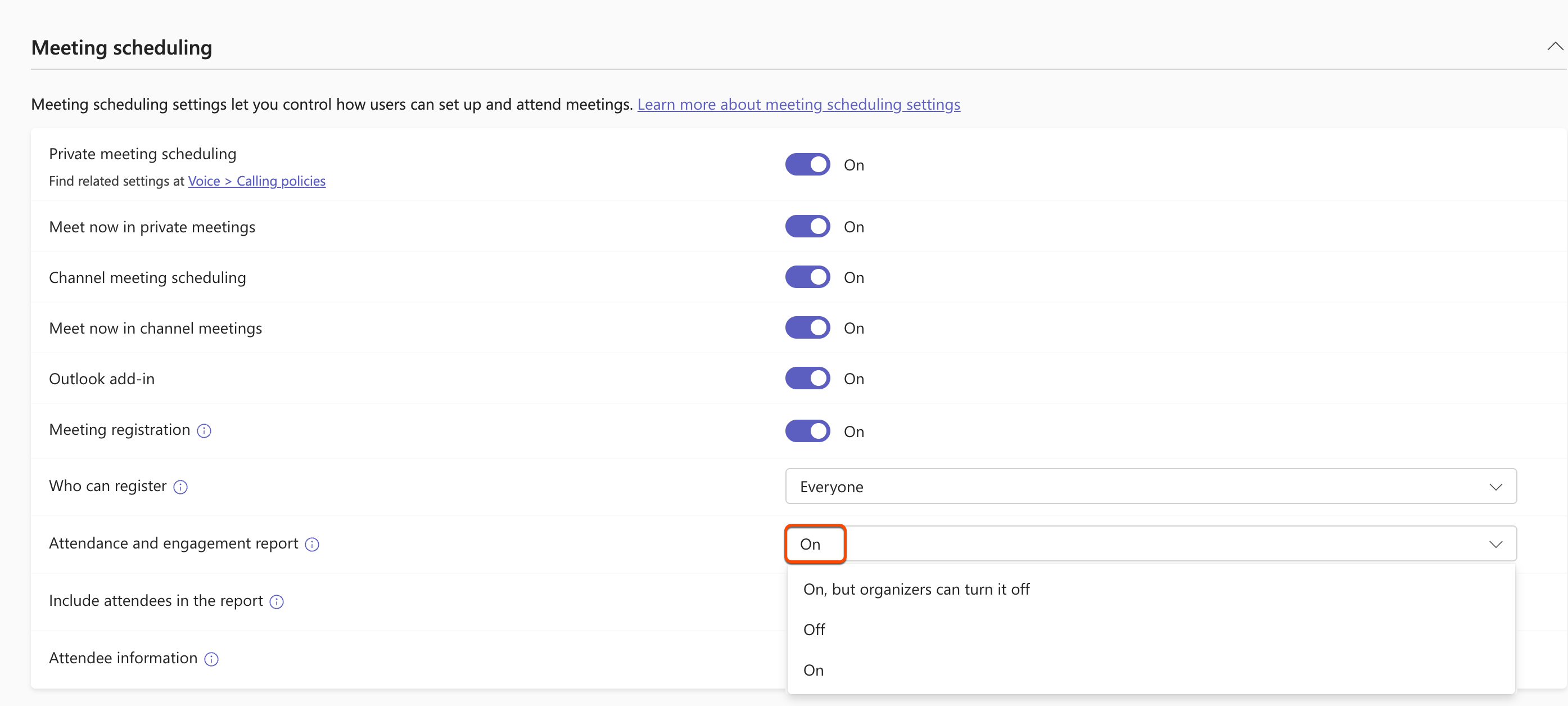
- คลิกบันทึกเพื่อใช้การเปลี่ยนแปลง
ดูการบันทึกการประชุมและการถอดเสียงของ Microsoft Teams
เมื่อการประชุม Microsoft Teams สิ้นสุดลงบันทึกการโทรจะถูกสร้างขึ้นในหน้าดัชนีการโทรในบัญชี HubSpot ของคุณ บันทึกการโทรจะมีทั้งการบันทึกวิดีโอการประชุมและการถอดเสียง
วิธีดูบันทึกการประชุมและการบันทึกวิดีโอ:
- ในบัญชี HubSpot ของคุณให้ไปที่ CRM > การโทร
- คลิกชื่อการประชุมเพื่อดูบันทึกการประชุมและการบันทึกวิดีโอที่ Microsoft Teams สร้างขึ้น
หากคุณเป็นผู้ใช้ที่มี Sales Hub หรือ Service Hub Professional หรือ Enterprise ที่ได้รับมอบหมายคุณสามารถใช้ Conversation Intelligence (CI) เพื่อ วิเคราะห์การถอดเสียงการประชุม Microsoft Teams ของคุณเช่นการตรวจสอบคำศัพท์ที่ติดตามการดูสรุปการโทรที่ AI สร้างขึ้นการเพิ่มการบันทึกลงในเพลย์ลิสต์สำหรับการโค้ชการดูสถิติการโทรการเพิ่มความคิดเห็นแบบอินไลน์ในการถอดเสียง
นอกจากนี้บันทึกการโทรจะเชื่อมโยงกับการประชุม Microsoft Teams ที่บันทึกไว้ในบันทึกการติดต่อของผู้เข้าร่วมการประชุม การประชุมที่บันทึกไว้จะแสดงวันที่ประชุมผู้เข้าร่วมและลิงก์ไปยังการบันทึก หากต้องการตรวจสอบการบันทึกการประชุมและการถอดเสียงให้คลิกตรวจสอบการบันทึก
หากยังไม่มีบันทึกการติดต่อสำหรับผู้เข้าร่วมการประชุมใน HubSpot บันทึกการติดต่อใหม่จะถูกสร้างขึ้น
บันทึกการติดต่อและเหตุการณ์ไทม์ไลน์จะไม่ถูกสร้างขึ้นหรืออัปเดตหากที่อยู่อีเมลของผู้เข้าร่วม:
- เป็นที่อยู่อีเมลของผู้ใช้ในบัญชีของคุณ
- มีโดเมนที่ไม่รวมอยู่ในการตั้งค่าการรวมระบบ Microsoft Teams